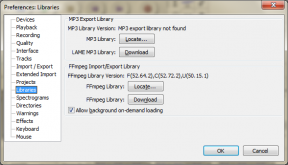Comment activer ou désactiver Smart Lock sur Android
Divers / / November 29, 2021
Le déverrouillage de votre téléphone est devenu plus rapide que jamais avec capteurs d'empreintes digitales ultra-rapides et Face ID riche en fonctionnalités. Aussi pratique soit-il, déverrouiller vos téléphones juste pour ouvrir une application semble parfois inutile, surtout lorsque vous êtes chez vous ou lorsque vous l'utilisez constamment. C'est là que l'activation de Smart Lock sur votre Android peut vous aider.

La fonction Smart Lock maintient votre téléphone déverrouillé lorsqu'il est connecté à un appareil de confiance ou en territoire familier. Il existe quelques versions différentes de Smart Lock sur Android, et nous vous guiderons à travers toutes celles-ci et plus encore. Alors, allons droit au but.
Aussi sur Guiding Tech
Comment activer ou désactiver la détection sur le corps dans Android Smart Lock
L'activation du verrouillage intelligent de la détection sur le corps gardera votre appareil déverrouillé tant qu'il est dans votre main. Une fois l'appareil posé sur une surface stable, il se verrouille automatiquement.
Découvrez comment activer la détection sur le corps dans Smart Lock pour Android.
Étape 1: Lancez l'application Paramètres sur votre Android et accédez à Sécurité.

Étape 2: Sous Sécurité de l'appareil, appuyez sur l'option Smart Lock. Ensuite, entrez le code PIN de votre appareil.
Une fois vérifié, vous trouverez toutes les options Smart Lock disponibles. Appuyez sur l'option Détection sur le corps pour l'activer.


Étape 3: Ensuite, activez l'interrupteur à côté de "Utiliser la détection sur le corps". Dans la boîte de confirmation, appuyez sur Continuer pour continuer.


Une fois activé, votre appareil restera déverrouillé jusqu'à 4 heures tant qu'il détectera des mouvements tels que courir, marcher, se promener, etc.
Cela dit, il ne peut en aucun cas faire la distinction entre vous et quelqu'un d'autre. Ainsi, si quelqu'un met la main sur votre appareil alors qu'il est déverrouillé, il peut facilement l'utiliser. Pour le désactiver, revisitez l'option de détection sur le corps en suivant les étapes ci-dessus et en désactivant l'interrupteur à côté.
Aussi sur Guiding Tech
Comment activer ou désactiver les lieux de confiance dans Android Smart Lock
Si vous passez la plupart de votre temps travailler à domicile ou dans un bureau, il peut être frustrant de déverrouiller votre téléphone chaque fois que vous vérifiez quelque chose. Vous pouvez ajouter des lieux de confiance tels que la maison ou le bureau où votre téléphone resterait déverrouillé pour surmonter cela.
Découvrez comment ajouter des lieux de confiance à Smart Lock sur Android.
Étape 1: Lancez l'application Paramètres sur votre Android et accédez à Sécurité.
Étape 2: Sous Sécurité de l'appareil, appuyez sur l'option Smart Lock. Ensuite, entrez le code PIN de votre appareil si vous l'avez activé.
Étape 3: Appuyez sur l'option Ajouter un lieu de confiance pour entrer les endroits où votre appareil doit rester déverrouillé.


Étape 4: Ici, vous pouvez utiliser la barre de recherche en haut pour rechercher un lieu particulier que vous souhaitez ajouter. Ou bien, vous pouvez également parcourir la carte manuellement pour localiser un emplacement particulier. Enfin, appuyez sur l'option Sélectionner cet emplacement pour l'enregistrer.

Étape 5 : Donnez à ce lieu de confiance un nom approprié et appuyez sur OK.

De même, vous pouvez ajouter d'autres lieux de confiance si vous le souhaitez. Une fois que vous avez déverrouillé votre appareil, il le restera jusqu'à quatre heures tant que vous serez à proximité de l'endroit de confiance. Notez que vous devrez laisser le GPS activé sur votre téléphone pour que cette fonctionnalité fonctionne.
Si vous souhaitez désactiver les lieux de confiance dans Android Smart Lock, ouvrez les paramètres de Smart Lock sur Android, appuyez sur les lieux de confiance que vous avez saisis et sélectionnez l'option Supprimer.

Comment activer ou désactiver les appareils de confiance dans Android Smart Lock
L'activer gardera votre appareil déverrouillé tant que votre téléphone est connecté à un appareil Bluetooth tel qu'une smartwatch, Casque d'écoute Bluetooth, ou le système d'infodivertissement d'une voiture.
Lisez la suite pour savoir comment ajouter des appareils de confiance à Smar Lock sur Android.
Étape 1: Lancez l'application Paramètres sur votre Android et accédez à Sécurité.
Étape 2: Ensuite, appuyez sur l'option Smart Lock et entrez le code PIN de votre appareil pour vérifier votre identité.
Étape 3: Appuyez sur l'option Ajouter un appareil de confiance et une liste des appareils Bluetooth ajoutés à votre téléphone s'affichera.


Noter: Si vous souhaitez ajouter un nouvel appareil, pas sur la liste, appuyez sur l'option Associer un nouvel appareil pour vous connecter d'abord.
Étape 4: Sélectionnez un appareil Bluetooth pour l'ajouter en tant qu'appareil de confiance. Choisissez « Oui, ajouter » lorsque vous y êtes invité.


Si vous souhaitez empêcher les appareils de confiance de déverrouiller votre téléphone, ouvrez les paramètres Smart Lock sur Android, appuyez sur les appareils de confiance que vous avez saisis et sélectionnez l'option Supprimer l'appareil de confiance.

Aussi sur Guiding Tech
Fait intelligemment
Smart Lock est sans aucun doute une fonctionnalité intéressante à avoir pour ceux qui sont toujours à proximité de personnes en qui ils ont confiance et n'ont pas nécessairement besoin que leur téléphone reste verrouillé tout le temps.
Alors, que pensez-vous de la Verrouillage intelligent sur Android? Seriez-vous à l'aise de l'utiliser ou seriez-vous heureux d'enregistrer votre visage ou une empreinte digitale à chaque fois que vous déverrouillez votre téléphone? Faites le nous savoir.